win7电脑运行速度慢怎么办
更新时间:2018-08-22 16:40:58 来源:雨林木风官网 游览量: 143 次
使用电脑的操作的时候很多用户发现电脑使用越久,系统运行的速度显示越慢,并且开机速度也会变慢,打开系统的某些程序也会显示更慢,遇到这样的情况用户表示也不知道怎么解决,那么win7电脑运行速度慢怎么办呢?
1、打开我的电脑的C盘的属性,跳转到工具界面,选择查错的开始检查。
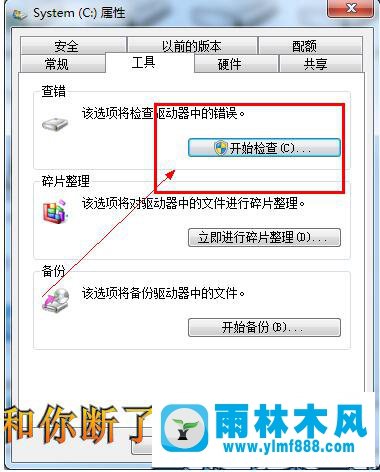
2、win7电脑运行速度慢怎么办?勾选磁盘检查选项开始扫描,等待系统的扫描完成。
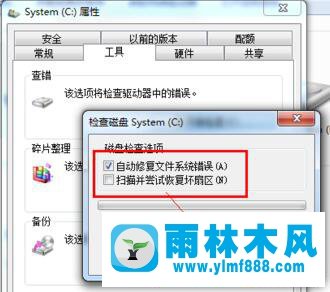
3、如果电脑不能进行扫描的操作,选择开机时检索,重启电脑,等待系统的检索完成。
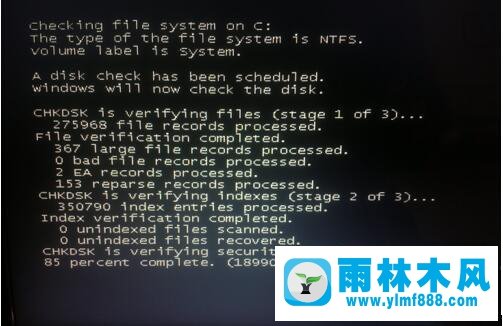
操作完成之后进行电脑的运行操作就会发现电脑的运行会明显的快很多,如果用户发现电脑的运行速度变慢,也不知道win7电脑运行速度慢怎么办,可以尝试上述的方式进行设置扫描解决。
关于win7电脑运行速度慢怎么办的解决方法就跟大家介绍到这边了,遇到这样问题的用户们可以参照上面的方法步骤来解决吧。好了,如果大家还想了解更多的资讯,那就赶紧点击雨林木风吧。
本文来自雨林木风 www.ylmf888.com 如需转载请注明!
相关教程
- Win10系统下字体出现乱码的解决办法?...03-18
- Win10系统下连接steam失败的解决办法?...03-18
- Win10专业版系统下向特定用户共享文件的解决步骤?...03-18
- 如何打开Win7梦幻桌面动态效果?...03-18
- Win7旗舰版系统桌面文件名变蓝色了的解决办法...03-18
- 关闭雨林木风XP系统135端口的解决办法?...03-18
- Xp系统下序列号怎么更换的解决办法?...03-18
- win7电脑个性化开机声音如何自定义?...03-03
- 雨林木风win7系统注册表常用设置有哪些?...03-03
- 雨林木风win10系统CPU使用率过高怎么办?...11-26
热门系统教程
最新系统下载
-
 雨林木风 GHOST Win10 2004 64位 精简... 2021-07-01
雨林木风 GHOST Win10 2004 64位 精简... 2021-07-01
-
 雨林木风 GHOST Win10 2004 64位 周年... 2021-06-02
雨林木风 GHOST Win10 2004 64位 周年... 2021-06-02
-
 雨林木风 GHOST Win10 64位专业版... 2021-05-07
雨林木风 GHOST Win10 64位专业版... 2021-05-07
-
 雨林木风 GHOST Win10 1909 64位 官方... 2021-04-06
雨林木风 GHOST Win10 1909 64位 官方... 2021-04-06
-
 雨林木风Ghost Win10 2004(专业版)... 2021-02-28
雨林木风Ghost Win10 2004(专业版)... 2021-02-28
-
 雨林木风 GHOST Win10 2004 64位 精简... 2020-12-21
雨林木风 GHOST Win10 2004 64位 精简... 2020-12-21
-
 雨林木风 GHOST Win10 64位 快速装机... 2020-11-27
雨林木风 GHOST Win10 64位 快速装机... 2020-11-27
-
 雨林木风 GHOST Win10 64位 官方纯净... 2020-10-28
雨林木风 GHOST Win10 64位 官方纯净... 2020-10-28

